

时间:2019-11-03 18:22 tags: 云计算一站式解决方案
云计算、云存储、上云服务;公有云、私有云、混合云部署及迁移解决方案
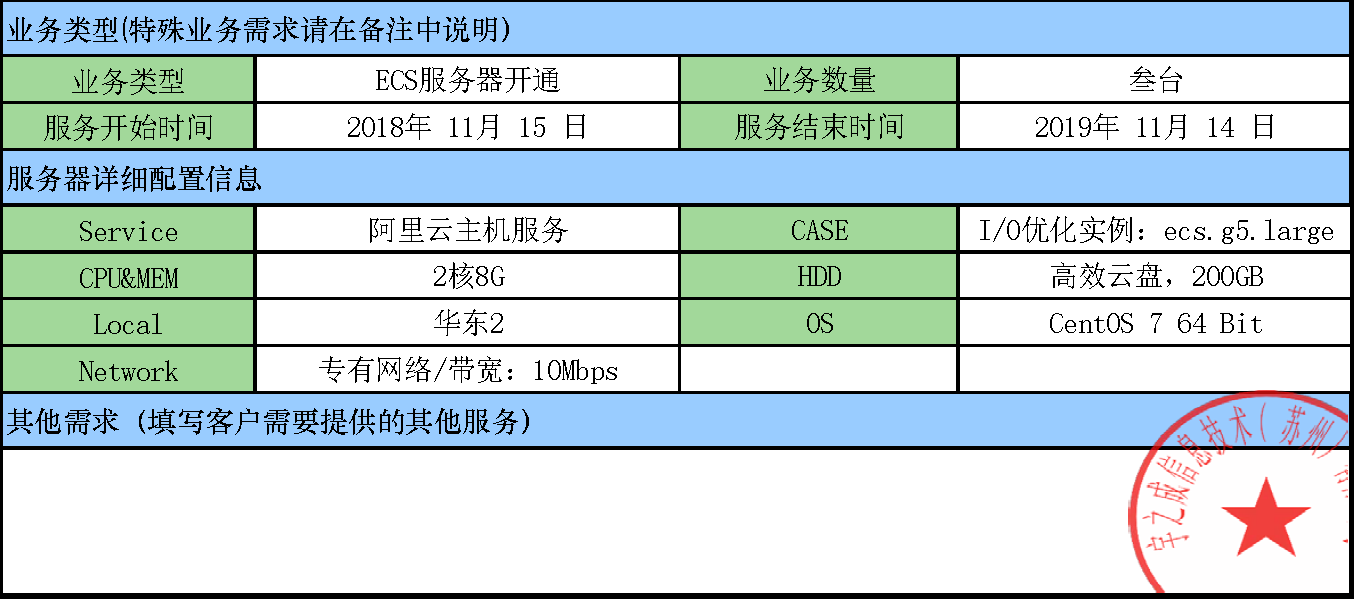
今天分享的不是告诉大家什么是阿里云,这样的文章有很多,官方更有详尽的文档和帮助。
也不是分享我们公司可以给您提供阿里云ECS云计算服务,当然从我们公司购买会有折扣这个事情可以强调一下,有折扣!!!
今天跟大家分享的是:如何将私有云或者其他环境与阿里云进行连接。也就是我们要讲的 云连接
1、在阿里云控制台确认专线边界路由器
“控制台”->“ 专有网络” ->“高速通道”->“物理专线连接”->“边界路由器”->“华南1”(专线接入所属区域)->“确认信息”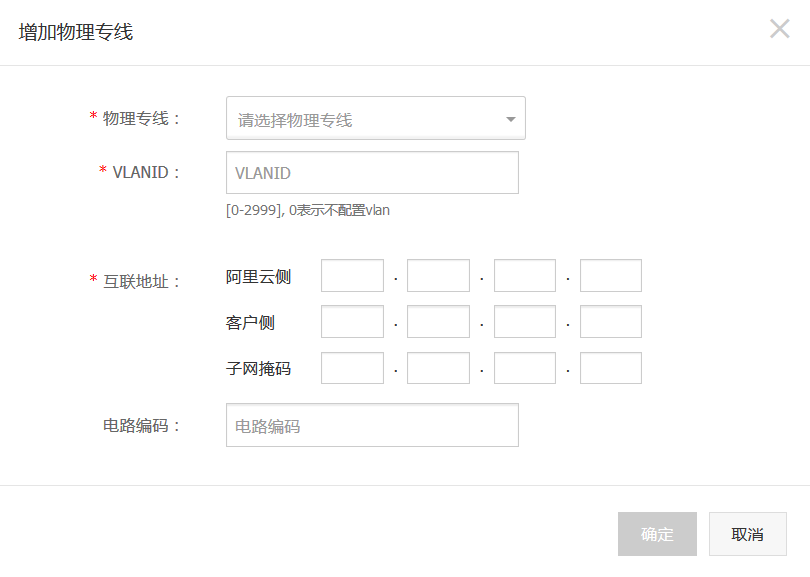
物理专线:开通的专线
VLANID: 对接VLAN ID
互联地址:
阿里云侧:阿里云侧互联IP(如192.168.11.1)
客户侧:用户IDC侧互联IP(如192.168.11.2)
子网掩码:互联地址子网掩码(如255.255.255.252)
2、物理专线开通后,云专线IDC侧互联交换机配置
1)云专线用户IDC侧互联交换机配置步骤1专线通道用户侧互联IDC IP(如192.168.11.1)。
2)在云专线IDC侧互联交换机上 Ping云专线阿里云侧互联IP(如192.168.11.2)测试云专线连接状态
3)配置用户IDC侧网络网段访问云侧实例VPC网段的静态路由(以华为设备为例):
ip route-static x.x.x.x m.m.m.m g.g.g.g
注:x.x.x.x m.m.m.m 为云侧实例VPC网段,g.g.g.g为云专线阿里云侧互联IP(如192.168.10.2)
3、创建实例私有网络(可选,实例创建时可选择加入此私有网络)
注:创建的实例为经典网络,则无法使得专线通道服务,
“控制台”->“ 专有网络” ->“专有网络”- >“新建专有网络”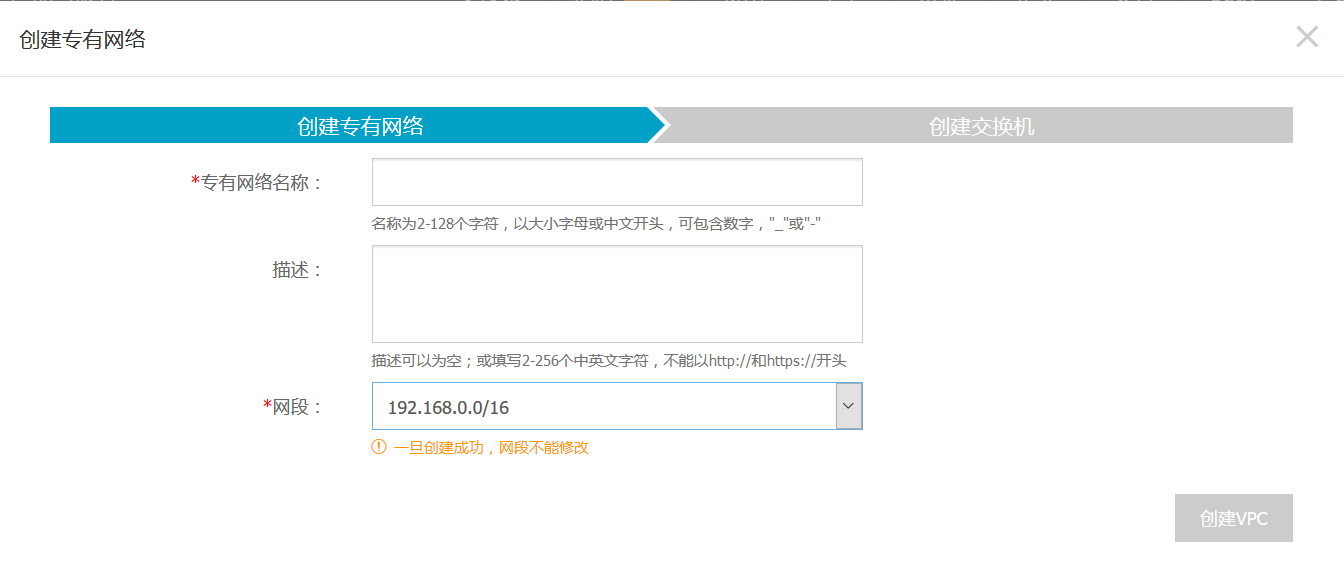
专有网络名称:VPC名字
描述:VPC信息
网段:VPC网络网段(设置后不可修改)
4、创建VPC交换机(可选,实例创建时可选择加入此私有网络)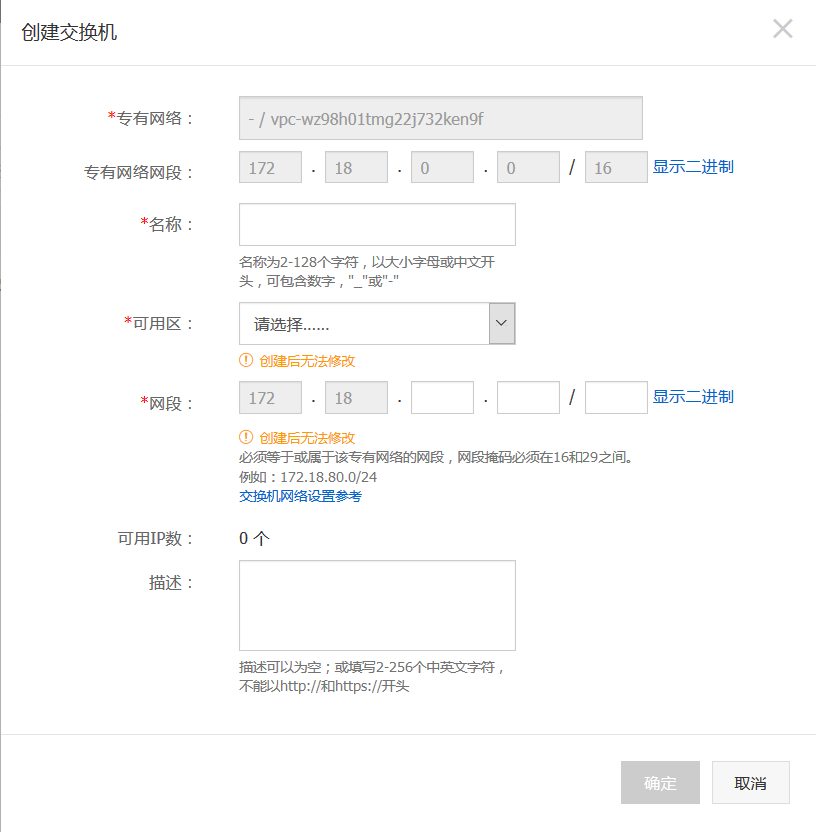
专有网络:VPC网络名称
专有网络网段:VPC网络网段
名称:子网名字
可用区:实例所属区域
网段:子网网络网段
描述:子网信息
5、创建路由器接口(该申请后续可能会产生费用,目前免费)
“控制台”->“ 专有网络” ->“高速通道”->“专有网络连接”->“路由器接口”->“创建路由器接口”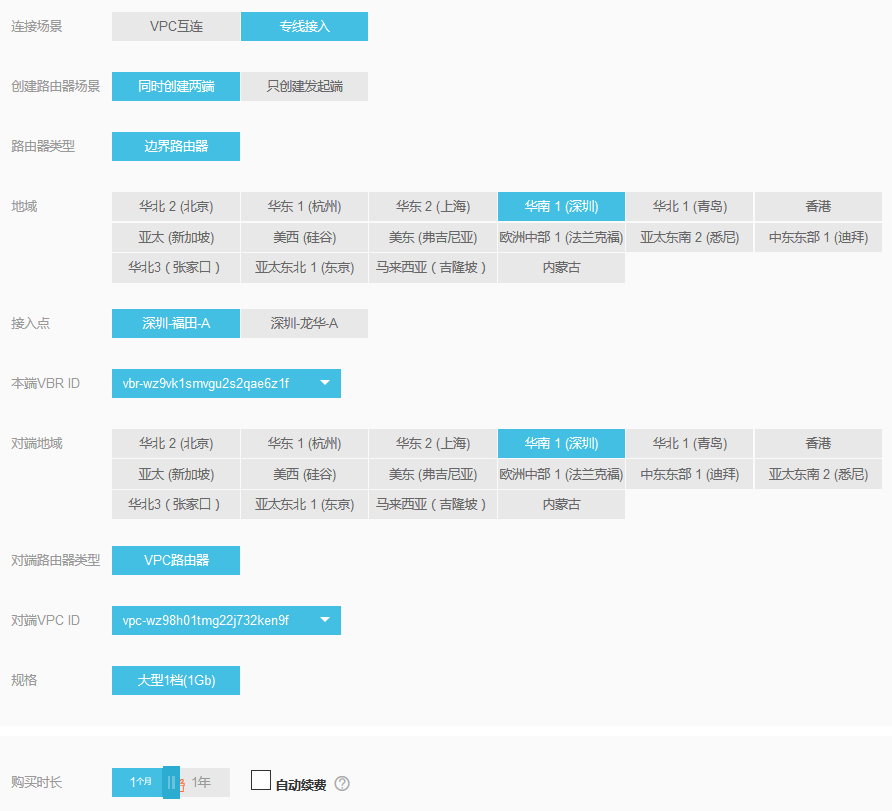
连接场景:专线接入
创建路由器场景:同时创建两端
路由器类型:边界路由器
地域:专线接入所属区域
接入点:深圳-福田-A(专线通道接入点所属区域)
本端VBR ID:专线开通后获取
对端地域:实例所属区域
对端路由器类型:VPC路由器
规划:大型1档(1Gb)
购买时长:1月/1年
用户IDC网段:用户IDC网络网段
6、设置专线路由表
“控制台”->“ 专有网络” ->“高速通道”->“物理专线连接”->“边界路由器”->“华南1”(专线接入所属区域)->“管理”(在已有边界路由器上修改配置)->”路由条目列表”->“添加路由”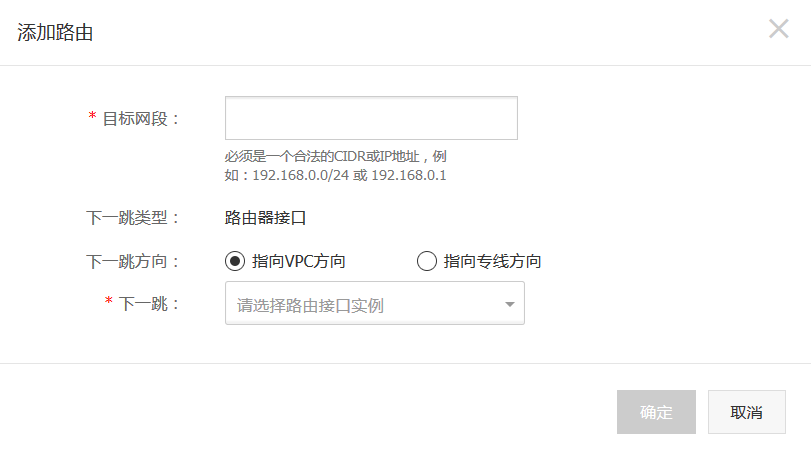
需添加2个方向路由:
1、VPC方向
目标网段:实例VPC网络网段
下一跳类型:路由器接口
下一跳方向:指向VPC方向
下一跳:实例路由器接口实例
2、专线方向
目标网段:用户IDC侧网络网段
下一跳类型:路由器接口
下一跳方向:指向专线方向
下一跳:专线路由器接口实例
注:多个网段需添加多条指向路由
7、阿里云侧设置设置VPC路由表
“控制台”->“ 专有网络” ->“ 专有网络”-> “ 管理”(在已有私有网络上修改配置)-> “路由器”-> “路由条目列表”->“添加路由”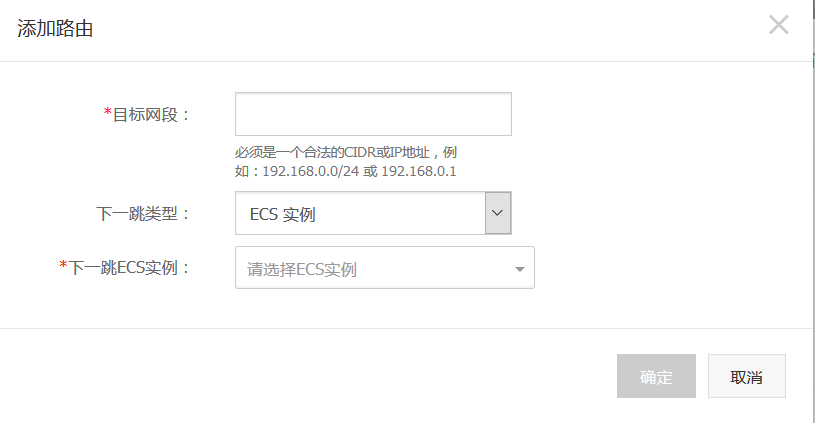
目标网段:用户IDC侧网络网段
下一跳类型:路由器接口
路由器接口类型:普通路由
路由器接口实例:路由器接口实例
注:多个网段需添加多条指向路由
8、测试云专线网络
Ping:在云专线IDC侧互联交换机上 Ping 阿里云实例~
如果您需要云计算,您想了解它,您希望部署它,让性价比更高的云计算和服务团队给公司带来改变,请联系我们: